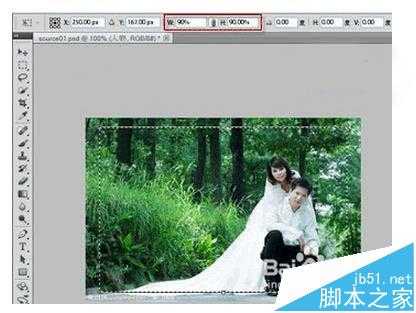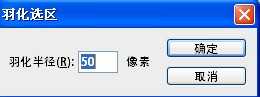photoshop羽化怎么用?我们以一个实例具体操作来回答photoshop羽化怎么用。下面是具体的操作步骤:
- 软件名称:
- Adobe Photoshop 8.0 中文完整绿色版
- 软件大小:
- 150.1MB
- 更新时间:
- 2015-11-04立即下载
1、选中要羽化的图层内容:按住ctrl键,用鼠标点击图层缩览图选中;或者按<Ctrl+A>键,全选图像,选中后呈虚线框。
2、单击“选择”——“变换选区”,或者按下ALT+S+T组合键,选区的边框将出现8个控制点。
3、 执行“变换选区”命令后,工具选项栏如下图所示。单击“链接”图标可以保持锁定长宽比,然后在W(宽度)和H(高度)框中输入:90,对选框缩小90%。调整好之后按下enter回车确认。
4、单击“选择”——“反向”,或者按下快捷键:ctrl+shfit+I,对选区进行反向选择。下图是选区反向后的截图:
5、单击“选择”——“修改”——“羽化”,或者快捷键SHIFT+F6,弹出“羽化选区”对话框,输入一个数值,比如50,确定。
6、羽化后的选区如下图所示。从羽化前后,可以看出选区边缘的变换。
7、对选区羽化操作之后,按下DEL键删除,图片边缘柔化,产生过渡半透明效果。如果羽化效果不明显,可以多次按DEL键,每按一次,羽化效果就加重一次。
8、羽化完毕,单击“选择”——“取消选择”,或者按下ctrl+D快捷键,取消选框。
注意事项:
实际运用过程中具体的羽化值完全取决于经验。多次练习就会更加熟悉。羽化值越大,虚化范围越宽,也就是说颜色递变的柔和。羽化值越小,虚化范围越窄。可根据实际情况进行调节。将羽化值设置小一点,反复羽化是羽化的一个技巧。
相关推荐:
ps怎么制作透明效果的灰度png图片?
PS图层怎么拆分和合并? PS处理图片的教程
ps的极坐标在哪里? ps极坐标处理图片的教程
ps,羽化,图片
稳了!魔兽国服回归的3条重磅消息!官宣时间再确认!
昨天有一位朋友在大神群里分享,自己亚服账号被封号之后居然弹出了国服的封号信息对话框。
这里面让他访问的是一个国服的战网网址,com.cn和后面的zh都非常明白地表明这就是国服战网。
而他在复制这个网址并且进行登录之后,确实是网易的网址,也就是我们熟悉的停服之后国服发布的暴雪游戏产品运营到期开放退款的说明。这是一件比较奇怪的事情,因为以前都没有出现这样的情况,现在突然提示跳转到国服战网的网址,是不是说明了简体中文客户端已经开始进行更新了呢?
更新动态
- 凤飞飞《我们的主题曲》飞跃制作[正版原抓WAV+CUE]
- 刘嘉亮《亮情歌2》[WAV+CUE][1G]
- 红馆40·谭咏麟《歌者恋歌浓情30年演唱会》3CD[低速原抓WAV+CUE][1.8G]
- 刘纬武《睡眠宝宝竖琴童谣 吉卜力工作室 白噪音安抚》[320K/MP3][193.25MB]
- 【轻音乐】曼托凡尼乐团《精选辑》2CD.1998[FLAC+CUE整轨]
- 邝美云《心中有爱》1989年香港DMIJP版1MTO东芝首版[WAV+CUE]
- 群星《情叹-发烧女声DSD》天籁女声发烧碟[WAV+CUE]
- 刘纬武《睡眠宝宝竖琴童谣 吉卜力工作室 白噪音安抚》[FLAC/分轨][748.03MB]
- 理想混蛋《Origin Sessions》[320K/MP3][37.47MB]
- 公馆青少年《我其实一点都不酷》[320K/MP3][78.78MB]
- 群星《情叹-发烧男声DSD》最值得珍藏的完美男声[WAV+CUE]
- 群星《国韵飘香·贵妃醉酒HQCD黑胶王》2CD[WAV]
- 卫兰《DAUGHTER》【低速原抓WAV+CUE】
- 公馆青少年《我其实一点都不酷》[FLAC/分轨][398.22MB]
- ZWEI《迟暮的花 (Explicit)》[320K/MP3][57.16MB]